Что такое видеорасширения HEVC и где их скачать
Сегодня многие смартфоны поддерживают Кодек HEVC для воспроизведения. Фактически, многие из них имеют возможность сохранять указанный кодек или расширение в высоком качестве с использованием H.265, что увеличивает сжатие видео и экономит значительный объем памяти. Однако, как бы банально это ни было, видео с расширением HEVC нелегко получить или загрузить, особенно без надлежащего метода на рабочем столе. К счастью, некоторые методы помогут вам загрузить и воспроизвести видео HEVC. Итак, если вы хотите воспроизводить видео с расширением HEVC на своих Windows 10 и 11, узнайте больше об этих идеях по расширениям видео HEVC, используя информацию ниже.
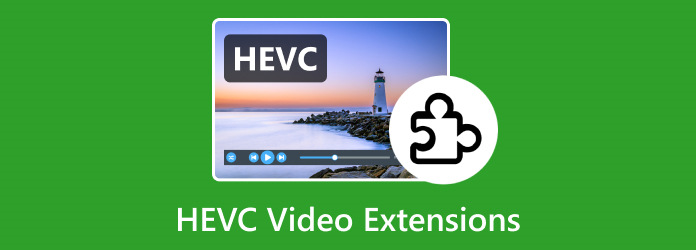
Часть 1. О расширении кодека HEVC
Что такое HEVC?
HEVC — это аббревиатура высокоэффективного кодирования видео или H.265. Этот стандарт сжатия видео значительно улучшен по сравнению с AVC, что означает Advanced Video Coding или H.264. Кроме того, HEVC может сжимать видеофайлы, сохраняя при этом высокое качество, что делает его важной технологией для эффективной передачи, хранения и потоковой передачи видео. Расширение кода HEVC, с другой стороны, относится к пакетам кодеков или программным приложениям, которые позволяют кодировать и декодировать видеоконтент с помощью HEVC.
Многие современные платформы и устройства, такие как компьютеры, смартфоны и потоковые сервисы, могут воспроизводить и транслировать HEVC. Однако из-за патентного лицензирования технологии HEVC, программное обеспечение и устройства должны взимать отдельную лицензионную плату для поддержки файлов HEVC. По этой причине произошло расширение кода HEVC. Следовательно, чтобы дать вам веские причины для приобретения и использования HEVC, вот ключевые функции, которые вы, возможно, захотите увидеть.
Главные преимущества
- • Более высокая частота кадров и разрешение.
- • Более высокая эффективность сжатия.
- • Лучшее качество видео при более низком битрейте.
- • Поддерживает глубину цвета 10 и 12 бит.
- • Высокая гибкость для широкого спектра применений.
Плюсы:
- • В кодеке HEVC улучшены методы внутреннего прогнозирования для уменьшения пространственной избыточности.
- • Кодер потокового вещания HEVC всегда будет актуален.
- • Качество отображения изображения выше, чем у обычных видеоформатов.
- • Совместимо с современным программным обеспечением и приложениями.
Минусы:
- • Имеет большой потенциал потребовать затрат на лицензирование.
- • При декодировании требуется более высокое энергопотребление системы и батареи.
- • Он может быть несовместим со стандартными медиаплеерами.
- • С интенсивным процессом кодирования и декодирования.
Зачем скачивать HEVC?
Вот некоторые факторы, которые могут способствовать осознанию преимуществ загрузки HEVC.
- • Вы можете сэкономить трафик при загрузке онлайн-видео, поскольку для содержимого, закодированного в формате HEVC, действуют требования к пропускной способности.
- • Если вы используете современные устройства, вы можете быть уверены в том, что проблем с совместимостью не возникнет.
- • Если вы являетесь создателем контента, ваши зрители получат больше удовольствия от просмотра HEVC благодаря его качеству.
Между тем, даже если факторы побуждают вас приобрести HEVC, вы также должны осознавать необходимость приобретения кодеков для HEVC. На самом деле без подходящего кодека и хорошего видеорасширения HEVC вы не сможете отобразить указанный файл. Кроме того, помимо ограничения, связанного с отсутствием указанных видеокодеков и расширений, вам также будет запрещено распространять видео, чтобы поделиться ими со своей семьей.
Часть 2. Где скачать кодеки HEVC в Windows 10/11
К сожалению, в Windows 10 и 11 нет встроенных видеорасширений HEVC, а встроенный Проигрыватель Windows Media не работает с видео HEVC. По этой причине для управления медиафайлами HEVC на рабочем столе вам потребуется одновременно использовать несколько различных кодеков, чтобы упростить воспроизведение видео. Однако многие сайты могут быть полны шпионского или рекламного ПО и создавать конфликты программного обеспечения. К счастью, Microsoft официально представила расширения кодека HEVC, стоимость которых составляет 0.99 доллара США.
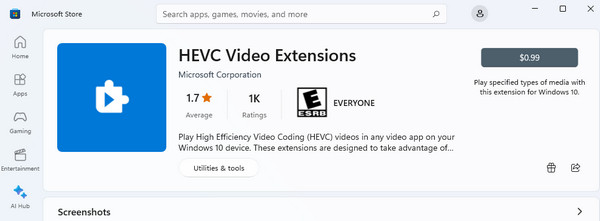
Часть 3. Конвертируйте HEVC в MP4 для воспроизведения без расширения видео HEVC
Что вы будете делать, если по какой-то причине ваш компьютер не сможет загрузить кодек HEVC? Лучший способ — преобразовать файл в универсальный формат MP4, чтобы по-прежнему воспроизводить нужные видео. При этом лучше всего использовать Tipard Video Converter Ultimate. Этот инструмент преобразования доступен для установки на компьютерах под управлением Windows и Mac с низкими системными требованиями. Кроме того, он оснащен передовой технологией ускорения, которая поможет вам преобразовывать файлы до 60 раз быстрее. Кроме того, эта программа поддерживает более 500 видео и аудио форматов на выбор.
С помощью Tipard Video Converter Ultimate вы можете конвертировать файлы HEVC в пакеты без потери их качества. На самом деле, вы можете улучшить свои видеофайлы, внимательно изучив его удивительные функции, такие как усилитель видео, компрессор, корректор цвета, слияние и многое другое. Благодаря общей производительности этого видеоконвертера вы превзойдете все свои ожидания. Следовательно, вот подробная инструкция о том, как использовать его для преобразования HEVC в MP4.
Шаг 1Запустите программное обеспечение после установки его на свой компьютер. Пожалуйста, используйте Скачать кнопки выше, чтобы легко приобрести программное обеспечение. Затем нажмите кнопку Дополнительная Кнопка в центре для загрузки файлов HEVC.
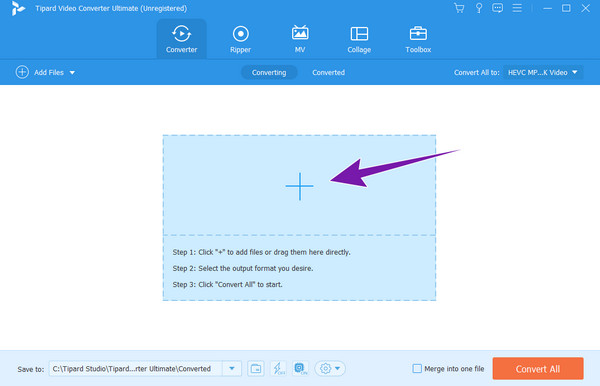
Шаг 2Далее нужно установить выход в MP4. Для этого щелкните стрелку раскрывающегося списка Конвертировать все Чтобы разделить, найдите вариант MP4, на который нужно щелкнуть.
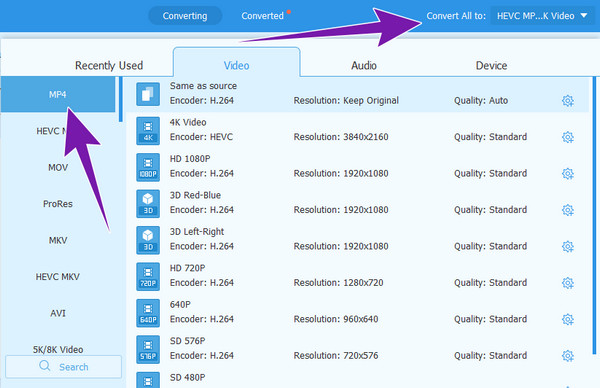
Шаг 3После этого нажмите Конвертировать все .
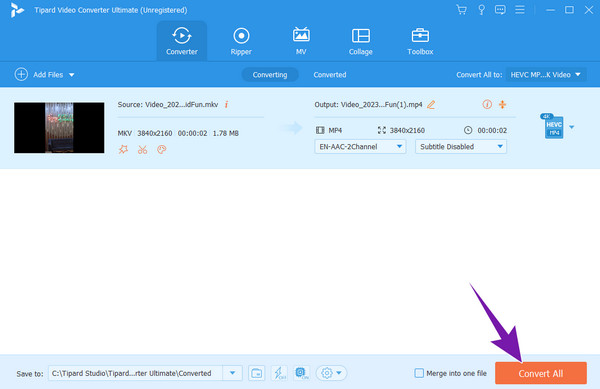
Наконечник:
Фактически, этот преобразователь может работать и как видеоплеер, так как вы можете просматривать в нем все импортированные HEVC или другие видео без загрузки каких-либо дополнительных кодеков или расширений проигрывателя.
Часть 4. Часто задаваемые вопросы о кодеке и расширении HEVC
Есть ли у VLC кодек HEVC?
Да. VLC поддерживает сжатие видео HEVC или H.265 без каких-либо дополнительных плагинов.
Имеет ли H.264 лучшее качество, чем HEVC?
Нет. H.264 не имеет лучшего качества, чем HEVC. Фактически, H.264 является предшественником H.265, обеспечивая более высокий уровень качества.
Какое программное обеспечение открывает файлы HEVC?
Различные медиаплееры поддерживают HEVC. Хорошим примером является VLC.
Нужны ли мне расширения видео HEVC на моем настольном компьютере?
Да, если вы хотите открыть HEVC на своем компьютере. Действительно, практически для всех настольных компьютеров нет встроенного расширения видео HEVC.
Какие компьютеры поддерживают HEVC?
Почти все компьютеры могут поддерживать HEVC, если у них есть специальный проигрыватель для него. Хотя это справедливо для большинства настольных компьютеров и ноутбуков, macOS имеет преимущество в этом вопросе, поскольку имеет встроенную поддержку воспроизведения HEVC.
Заключение
Используя приведенную выше информацию о кодеке HEVC, вы сможете решить все ваши вопросы по поводу указанного видеорасширения. Мы надеемся, что вы получили всю необходимую информацию, которую можно применить при задании задачи, связанной с HEVC. Вы по-прежнему можете использовать кодировки HEVC в другом формате, например MP4 и MKV. Поэтому имейте Tipard Video Converter Ultimate на вашей стороне, чтобы получить лучшую помощь, которую вы когда-либо могли получить в конвертации видео.







